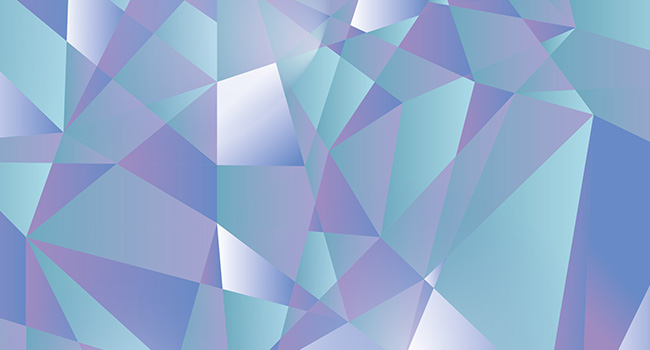Învățați cum să creați acest model geometric cool și ascuțit folosind Adobe Illustrator. Este mai ușor decât crezi!
Este rapid și simplu de realizat, chiar dacă sunteți începător în Adobe Illustrator.
Geometric Flat Design Video Tutorial:
Să mergem!
Lansați Adobe Illustrator și deschideți un document cu dimensiunea de 1200px x 1200px. Primul lucru pe care îl vom face este să selectăm culorile pe care dorim să le folosim pentru acest model. Folosind selectorul de culori, alegeți culorile dorite, faceți clic pe OK și apoi trageți culoarea în paleta Swatches Pallet din partea dreaptă a ecranului.
După ce v-ați ales culorile (alegeți cel puțin 6), desenați 3 pătrate în afara documentului. Vom folosi aceste pătrate ca mostre mari pentru a schimba cu ușurință culorile modelului nostru. Selectați fiecare pătrat, schimbați setarea de umplere în Gradient (Gradient) și în paleta Gradient (Gradient) selectați culorile pe care le-ați ales mai devreme. Faceți din fiecare pătrat un gradient de culoare diferită.
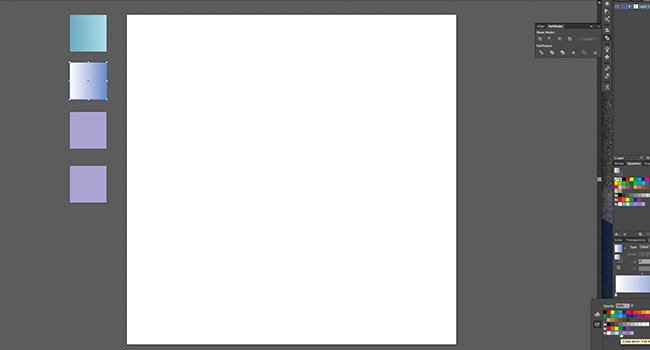
Acum, cu ajutorul instrumentului Rectangle Tool, creați un pătrat care să acopere întregul document. Schimbați culoarea la No Fill (Fără umplutură) și păstrați culoarea neagră a trăsăturii la cea mai mică valoare.
Acum selectați instrumentul Pen Tool. Trebuie să faceți linii drepte în zig-zag de la o parte la alta a documentului, de asemenea, trebuie să începeți și să terminați în afara pătratului. După ce ați desenat fiecare linie, trebuie să treceți înapoi la Selection Tool, apoi din nou la Pen Tool, acest lucru va încheia traseul, astfel încât o formă să nu vă urmărească în jurul documentului.
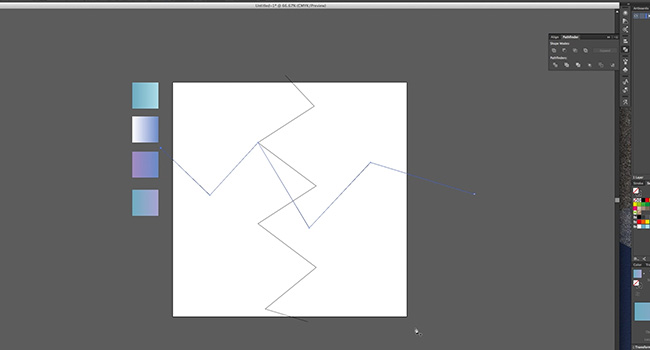
Pe măsură ce creați noi linii, fiecare zig-zag ar trebui să se intersecteze cu alte puncte de ancorare de pe celelalte linii, ceea ce va crea formele de care avem nevoie.
După ce ați umplut documentul cu cât mai multe linii posibile (fără ca liniile să fie prea apropiate), puteți începe să colorați modelul.
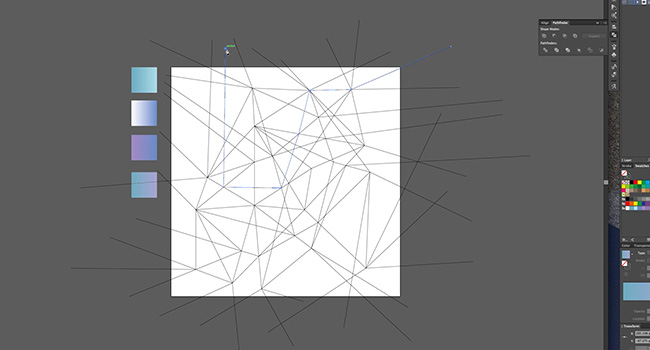
Cu ajutorul instrumentului de selecție, evidențiați întregul document. Cu ajutorul paletei Pathfinder, faceți clic pe Divide. Acest lucru va crea toate formele de care aveți nevoie. Evidențiați din nou întregul document, faceți clic dreapta pe el și selectați Ungroup. Acest lucru va separa toate formele. Evidențiați încă o dată și schimbați culoarea de umplere în alb.
Ștergeți formele din exteriorul documentului (în afară de pătratele de probă). În timp ce țineți apăsat SHIFT, selectați formele la întâmplare din document. După ce ați selectat câteva, folosiți instrumentul Pipetă pentru a alege culorile din casetele de probă. Continuați să efectuați această acțiune până când toate formele sunt umplute, apoi evidențiați-le pe toate și dezactivați culoarea accidentului vascular cerebral.
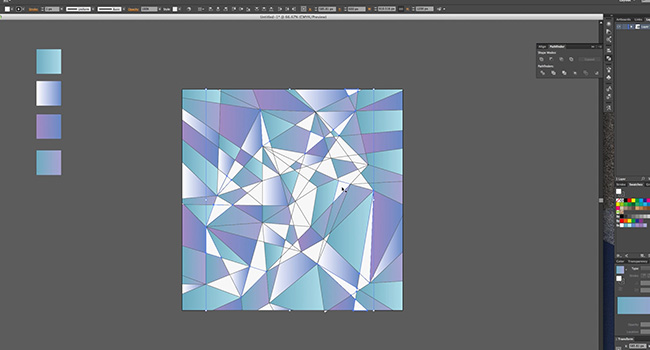
Pentru mai multă strălucire, desenați un cerc pe document. Schimbați umplutura pe gradient și, în paleta Gradient, reduceți opacitatea părții negre la 0%. Schimbați tipul de gradient în Radial, apoi alegeți un loc în care să puneți strălucirea.
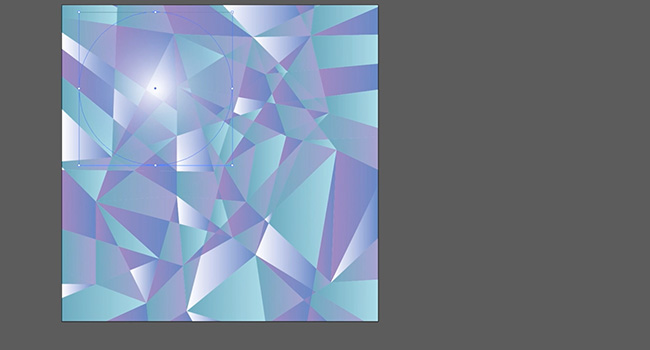
Ați terminat! Încercați diferite combinații de culori pentru o varietate de stări de spirit diferite. Alternativ, folosiți culori solide și discrete pentru o notă vintage cool din anii '70.
Muzica folosită în videoclipul de mai sus: Dogs & Cats de pe albumul RawDub de Jahzzar.
Modificări de durată au fost făcute la partitura originală
Găsiți lucrările lui Jahzzar la http://betterwithmusic.com
(Folosit sub licența Creative Commons Arribution-ShareAlike 3.0)
Abonează-te la canalul nostru YouTube
Acest lucru face parte din seria de tutoriale Adobe Creative, vă rugăm să abonați-vă la canalul YouTube al Solopress pentru a nu pierde nimic.